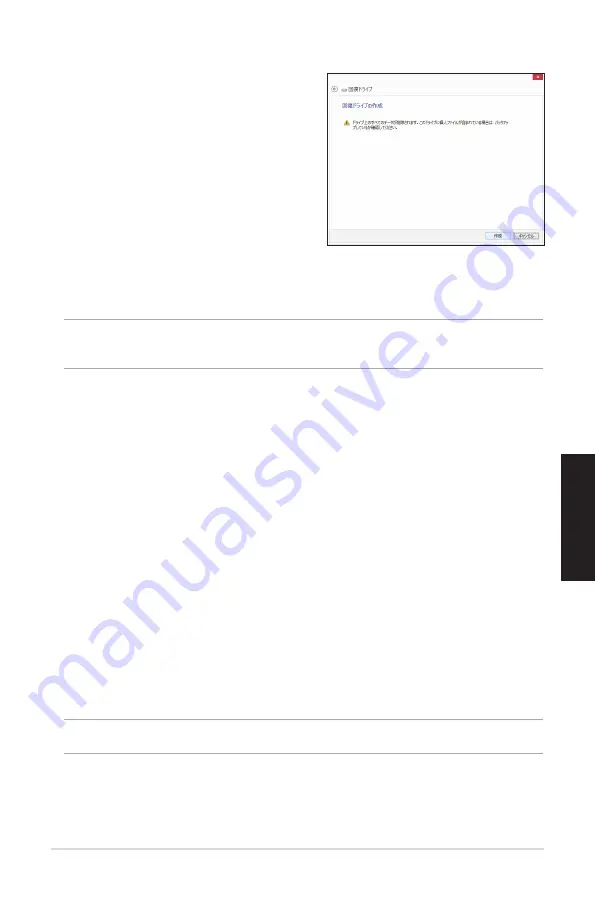
129
日
本
語
日
本
語
日
本
語
日
本
語
7. 「
作成
」をクリックします。作業完了まで暫く
時間がかかります。
8. 作業が完了したら「
完了
」をクリックします。
作成したリカバリードライブを利用してWindows® を工場出荷時の状態に戻す
注:
作成したリカバリードライブを利用してWindows® を工場出荷時に戻す場合は、必ずUSB 2.0ポ
ートにリカバリードライブを接続してください。下記の手順は内蔵HDDにパーティションが存在しな
い場合を想定しています。
手順
1. PCの電源を切った状態で、一度ACアダプターをPC本体から取り外し、再度ACアダプ
ターをPC本体に接続します。
2. Windows® 8上で作成したリカバリードライブをUSBポートに装着します。
3. PCの電源を投入後、POST中に<ESC>キーを押し、ブートデバイスの選択画面を表示
します。
4. ブートデバイスの選択画面に表示されているリカバリードライブを選択します。
(この画面はキーボードのみ操作可能)
5. 「キーボードのレイアウトの選択」が表示されたら、ご利用のキーボードタイプを選
択します。(日本語キーボードでは「Microsoft IME」を選択)
6. 「
トラブルシューティング
」を選択してクリックします。
7. 「
PCを初期状態に戻す
」を選択してクリックします。
8. 「
次へ
」をクリックします。
9. 「
はい、ドライブのパーティション分割をやり直します
」を選択します。
10. 「
ファイルの削除のみを行う
」を選択します。
注:
「ドライブを完全にクリーンアップをする」を選択した場合、PCの構成によっては作業に半日以上
を費やす場合があります。
11. 「
初期状態に戻す
」をクリックするとリカバリー作業が開始されます。
Содержание ET2012E
Страница 130: ...130 日 本 語 注 ASUSオフィシャルサイトでは本ユーザーマニュア ルの多言語版を公開しております http support asus com ...
Страница 138: ...138 繁體中文 注意 您可以至華碩線上支援網頁 http support asus com 裡 下載多國語言版手冊 ...
Страница 146: ...146 簡體中文 注意 您可以至華碩在線支持網頁 http support asus com 裡 下載多國語言版手 冊 ...
Страница 154: ...154 ไทย หมายเหตุ ดาวน โหลดเวอร ชั นหลายภาษาของคู มือฉบับนี จากไซต สนับสนุนของ ASUS ที http support asus com ...
Страница 163: ...163 ...
Страница 164: ...164 ...
Страница 165: ...165 ...
Страница 166: ...166 ...
Страница 167: ...167 ...
Страница 168: ...168 ...
Страница 169: ...169 ...
Страница 170: ...170 ...
















































